5 parasta tuuletinohjainohjelmistoa Windows 11/10:lle
Miscellanea / / July 16, 2022
Olemme kaikki erittäin tietoisia tietokoneidemme tuulettimien merkityksestä ja siitä, kuinka ne auttavat pitämään koneen viileänä ja edistävät järjestelmän yleistä ylläpitoa. Yleensä emolevy hakee tämän järjestelmän ylikuumenemistiedot ja lähettää ne tuulettimille säätämään kierroslukuaan lämpötilan mukaan.
Vaikka se toimii itsessään melko tehokkaasti, saatat joskus havaita sen kanssa ongelmia. Varsinkin kun työskentelet useiden sovellusten parissa samanaikaisesti tai pelaat huippuluokan pelaamista. Näet kuinka nopeasti kone lämpenee.
Tällaisissa tapauksissa myös CPU-tuulettimet lisäävät nopeuttaan vapauttaakseen lämpöä, mikä tuottaa kovia ääniä. Mutta tuulettimen nopeuden säätäminen on joskus tarkoituksenmukaisempaa kuin antaa sen toimia automaattisesti. Jos olet koskaan miettinyt, onko tämä edes mahdollista? No, sinulle on hyviä uutisia.
Itse asiassa siihen on useita tapoja. Kuitenkin, jolla on automaatti CPU-tuulettimen ohjain vaikuttaa sopivimmalta vaihtoehdolta sen suhteen. Tämän päivän artikkelissa aiomme nähdä viisi parasta prosessorin tuulettimen nopeusohjainta, jotka voit valita Windows 10/11 -tietokoneellesi.

Sivun sisältö
-
5 parasta tuuletinohjainohjelmistoa Windows 11/10:lle
- 1. SpeedFan
- 2. MSI AfterBurner
- 3. Mac-tuulettimen ohjaus
- 4. Kannettavan tietokoneen FanControl
- 5. Corsair Link 4
- Johtopäätös
5 parasta tuuletinohjainohjelmistoa Windows 11/10:lle
Jos et tiennyt, on olemassa tapa tehdä sama myös manuaalisesti. Se tuntuu kuitenkin todella paljon työltä konfigurointiosan suhteen. Ehkä voit yksinkertaisesti valita luotettavan kolmannen osapuolen ohjaimen.
Mainokset
Tämä tarjoaa sinulle paremman ja helpomman hallinnan CPU-tuulettimiin, ja voit aina hallita niiden nopeutta tarpeidesi mukaan. Tässä on 5 parasta tuuletinohjainta, joita voit aina katsoa.
1. SpeedFan

SpeedFan ei ole vain henkilökohtainen suosikki vaan myös ansaittu, vaan se on yksinkertaisesti yksi yksinkertaisimmista mutta parhaista suoritintuulettimen ohjaimista. Kun olet ladannut tämän ohjelmiston, voit helposti tarkastella kaikkia tarvittavia tietoja suoraan näytöltäsi. Se näyttää tuulettimen nopeuden RPM, prosessorin lämpötilan, kiintolevyn lämpötilan ja jopa emolevyn lämpötilat. Lisäksi se jopa säätelee jännitettä ja ohjaa tuulettimen nopeutta lämpötilan mukaan.
Siinä on automaattinen painike, jota napsauttamalla se vaihtaa CPU-tuulettimen automaattisesti pitääkseen järjestelmän viileänä. Jos haluat säätää nopeutta manuaalisesti, voit tehdä sen napsauttamalla "Määritä" -vaihtoehtoa ja siirtymällä sitten "Advance" -vaihtoehtoon. Voit sitten säätää tuulettimen nopeutta säätämällä nuolia ylös ja alas vastaavasti. Mielenkiintoista on, että SpeedFanin avulla voit suorittaa suorittimen tuulettimen nopeustestejä, ja mikä tärkeintä, voit saada kaiken ilmaiseksi.
Mainokset
2. MSI AfterBurner

Jos käytät MSI-laitetta, sinun on jo tunnettava MSI Afterburner. Tämä ohjelmisto on kehitetty erityisesti ylikellotusta varten. Jos kuitenkin lataat MSI-tuulettimen ohjauksen, saat joitain lisäominaisuuksia. Onneksi tämä ohjelmisto täyttää kaikki vaatimukset mitä tahansa tuulettimen ohjausohjelmistoa voi vaatia.
Tyylikäs ja käyttäjäystävällinen käyttöliittymä tekee ohjelmiston käyttämisestä helppoa. Voit yksinkertaisesti säätää palkkeja ylös ja alas tuulettimen nopeutta. Lisäksi sen avulla voit tarkistaa prosessorin/grafiikkasuorittimen lämpötilan, grafiikkasuorittimen jännitteen, muistin käytön, FPS: n ja paljon muuta varmistaaksesi järjestelmäsi yleisen suorituskyvyn.
Mainokset
3. Mac-tuulettimen ohjaus

Seuraavaksi meillä on toinen ohjelmisto, joka keskittyy erityisesti CPU-tuulettimen ohjausominaisuuteen. Siksi se lupaa myös paljon paremman ja yksinkertaisen käyttöliittymän, jossa on vain tarvittavat toiminnot. Mac-tuulettimen ohjaus on saatavilla sekä Windowsille että Mac-laitteille. Se toimii täydellisesti Windows 10/11:ssä. Jos kuitenkin käytät tätä ohjelmistoa, sinun on täytettävä vain yksi vaatimus, eli sinun on ladattava boot camp.
Tämän sovelluksen käyttö näyttää erittäin helpolta ja mukavalta. Itse asiassa se on yksi parhaista ratkaisuista Mac-laitteille ja varmasti mahdollinen myös Windowsille. Voit helposti päästä eroon ylikuumenemisongelmista, äänekkäistä prosessorin tuulettimista ja niin edelleen. Säädä nopeutta napauttamalla ja liikuttamalla liukusäädintä. Se on niin yksinkertaista.
4. Kannettavan tietokoneen FanControl
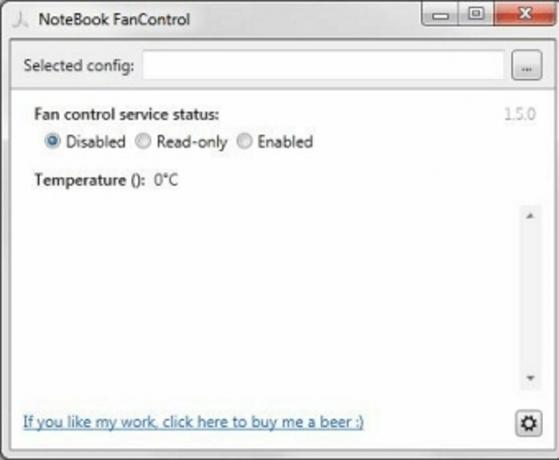
Jos olet vasta aloittelija tällaisten sovellusten kanssa, etkä ole vielä perehtynyt niihin, voit myös odottaa Notebook FanControlia. Tämä sovellus on yhtä yksinkertainen ja helppokäyttöinen. Voit saada reaaliaikaisen tuulettimen nopeuden ja lukea järjestelmän lämpötilan.
Päästäessäsi päävalikkoon löydät liukusäätimen, voit lisätä tai vähentää tuulettimen nopeutta vetämällä sitä millä tahansa tavalla. Notebook Fan Control on ilmainen sovellus, joka tarjoaa tarkat tiedot ja toiminnot.
5. Corsair Link 4
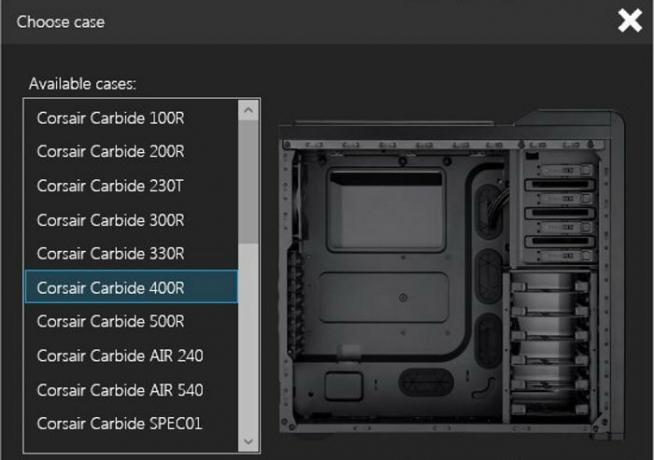
PC- ja Hardware-monitoriohjelmistona saat kaikki tärkeät ja perustoiminnot saman katon alta täältä. Corsair Link 4 kehitettiin pohjimmiltaan järjestelmiin, joissa on esiasennetut Corsair-tuulettimet tai järjestelmät, joissa on Corsair nestemäinen CPU-jäähdytin. Sovellus sopii kuitenkin täydellisesti myös muiden järjestelmän komponenttien kanssa.
Sen avulla voit seurata suorittimen ja kiintolevyn lämpötilaa sekä suorittimen kuormitusta. Lisäksi voit helposti ohjata suorittimen tuulettimia sekä ylikuumenemisongelmia. Corsair Link 4 on yhteensopiva Windows 10/11:n kanssa, joten sinulla ei ole ongelmia tämän ohjelmiston lataamisessa ja käyttämisessä tietokoneellasi/kannettavalla tietokoneellasi.
Johtopäätös
Internetissä on paljon enemmän tämäntyyppisiä ohjelmistoja. Ja koska heillä on sama tavoite, löydät ne kaikki melkein samanlaisina. Tämä on todellakin ainoa syy, miksi ihmiset ovat usein hämmentyneitä. Toivon kuitenkin, että tämä artikkeli on tehnyt haustasi sen arvoiseksi ja auttanut sinua löytämään kaikki vaatimukset täyttävän artikkelin. Kommentoi alle mikä CPU-tuulettimen ohjainohjelmisto on suosikkisi ja miksi?



